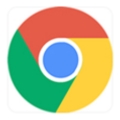如何在谷歌浏览器中管理您保存的密码?
正文介绍
你有没有忘记密码?当然,我们都有。这就是为什么今天有各种出色的密码管理器可用的原因。但是,除了提供大量出色的扩展程序之外,Google Chrome 浏览器还配备了内置密码管理器,以方便您使用。
这允许您在 Google Chrome 中管理保存的密码。如果您选择保存所有信息,则可以执行自动填写表格等操作。
这有好处也有坏处。当您登录电子邮件、Facebook 等帐户时,Google Chrome 会询问您是否要保存密码。如果您这样做,您如何删除丢弃的条目或您不希望任何人窃取的机密帐户信息?
如果您希望能够自己登录在线帐户而不需要 Google Chrome 自动填写用户名和密码,那么您需要管理已保存的密码。
幸运的是,您必须有几个不同的选项来完成您需要的内容。首先,您可以直接从 Google Chrome 执行此操作,因为它们具有允许执行此操作的内置工具。
但是,如果您想要一个替代方案,那么您可以获得一个很棒的密码管理器,它可以与任何使用扩展程序的浏览器集成,并且还允许您管理所有移动设备上的所有密码。
让我们看一下这两个选项,您可以选择最适合您的选项。
首先,按照以下简单说明在 Google Chrome 中管理已保存的密码。之后,我们一起来看看 LastPass Password Manager。

在 Google Chrome 中管理已保存的密码
注意:本部分假定您将 Google Chrome 作为主浏览器运行,并且需要跨多个网站保存和管理密码。
首先,您要在计算机上启动 Google Chrome 浏览器。Chrome 图标看起来像一个彩色球,中间有一个蓝点。您可以在 Mac 上的“应用程序”文件夹或 Windows 上的“开始”菜单中找到它。
Chrome浏览器启动并运行后,单击浏览器菜单右上角的三点菜单,然后在下拉菜单中找到“设置”并单击它。
这将带您进入 Google Chrome 的主要设置页面。向下滚动到底部,直到看到“高级”,然后单击该选项。这将打开一个更长的下拉菜单并显示可用的高级设置。
注意:谷歌浏览器密码管理设置可能位于设置页面的顶部,无需点击高级。这取决于您运行的 Chrome 版本。
现在在设置中找到“密码”框部分。单击它,它将在 Google Chrome 中启动密码管理器页面。
在这里,您会找到几个选项。你对它们做什么取决于你,但这将允许你以任何你选择的方式在谷歌浏览器中管理你的密码。
自动保存和登录或确认
前两个选项是您要查看的两个主要区域。您可以让 Google 提议在您每次输入密码时保存密码。您还可以选择使用存储的凭据自动登录网站。如果禁用,每次登录网站前都会要求您确认。
打开或关闭每个选项旁边的蓝色按钮以做出决定。
在这些选项下方,您会找到已保存密码的所有网站。
您可以将鼠标悬停在并单击每个网站旁边的小三点菜单,其中包含您列出的已保存密码。将出现一个小弹出框,您可以选择编辑详细信息或从保存的密码列表中删除该站点。
单击“详细信息”以显示该网站的所有相关信息的弹出窗口。你也可以从这里改变任何你想要的东西。
如果您进行任何更改,请务必单击“完成”按钮,以便正确应用它们。
就是这样!您现在已成功导航到 Chrome 密码管理器。现在,您可以随时在 Google Chrome 中轻松管理已保存的密码。
托管保存的密码替代
如果您有兴趣以另一种方式在 Google Chrome 中管理您保存的密码,那么我为您提供了一个很好的选择。实际上有几个不错的密码管理器应用程序,但其中一个很突出,因为它们提供了很多选项。
这个特别的版本也是一个焦点,因为它有一个可靠的免费版本,您可以直接集成到您的浏览器中,也可以在您的所有移动设备上使用。
让我们快速浏览一下。这将为您提供另一种管理已保存密码的方法。
LastPass 密码管理器
LastPass是一个非常可靠的密码管理器,可以记住所有设备上的所有密码。该平台有一个可供下载的浏览器扩展程序,以及一个可供下载的应用程序,以在您的所有移动设备上启用密码管理。
LastPass 功能丰富,如上所述,它有一个非常高端的免费版本,可以为您提供从任何地方轻松管理已保存密码所需的一切。
LastPass 浏览器扩展与所有主流浏览器兼容,当然也与 Google Chrome 兼容。
初始设置非常简单。只需根据您的设备安装应用程序,创建您的帐户,设置主密码,您就可以在一个地方跨您使用的不同设备滚动和管理您的所有密码。
用户界面流畅、直接、干净。它非常容易理解和使用。LastPass 软件还有许多供个人和企业使用的付费套餐。这些为您提供了其他功能,例如存储文档和其他可访问性项目。
话虽如此,免费版本确实为您提供了几乎不可能被破解的完全加密,并为您提供了安全可靠地管理密码所需的一切。对于一些希望管理已保存密码的人来说,这是一个很好的选择。
总结
密码安全和管理非常重要。总是有人试图破解和获取数据。幸运的是,在管理保存的密码时,您可以考虑一些非常好的选择。
使用 Google Chrome 浏览器管理保存的密码并允许轻松访问网站是一个可靠的选择,而且非常安全。此外,一切都在您的 Chrome 浏览器中,您只需点击几下即可轻松访问所有内容。
或者,如果您正在寻找与所有浏览器兼容并允许您管理来自所有移动设备的已保存密码的密码管理器,LastPass 是一个很棒的工具。
无论您决定什么,使用某种密码管理器、浏览器或其他方式都是一个好主意,因为它可以让您更轻松、更快速地访问所有在线内容。
相关下载
 谷歌浏览器电脑版
谷歌浏览器电脑版
硬件:Windows系统 版本:122.0.6261.6 大小:66.69MB 语言:简体中文 评分: 发布:2023-07-23 更新:2024-05-28 厂商:谷歌信息技术(中国)有限公司
相关下载
 谷歌浏览器安卓版
谷歌浏览器安卓版
硬件:安卓系统 版本:107.0.5304.105 大小:218.98MB 语言:简体中文 评分: 发布:2022-08-18 更新:2024-08-30 厂商:Google Inc.
相关下载
 谷歌浏览器苹果版
谷歌浏览器苹果版
硬件:苹果系统 版本:122.0.6261.89 大小:200.4MB 语言:简体中文 评分: 发布:2022-01-23 更新:2024-03-12 厂商:Google LLC
跳转至官网
相关阅读
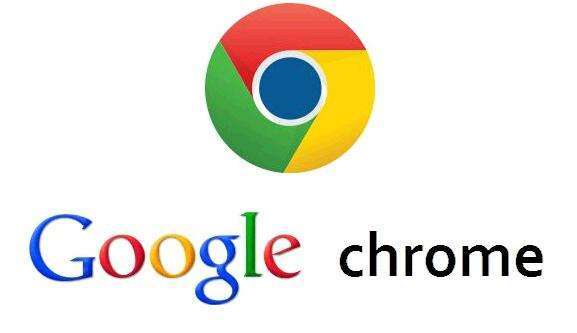
谷歌浏览器的主页怎么设置
平时我们在使用电脑上的浏览器进行内容或结果的搜索时,一般很少有小伙伴会给浏览器设置主页,除非是平时的生活或工作有特殊需求的,或者是个别小伙伴有要求的,才会为浏览器设置主页。
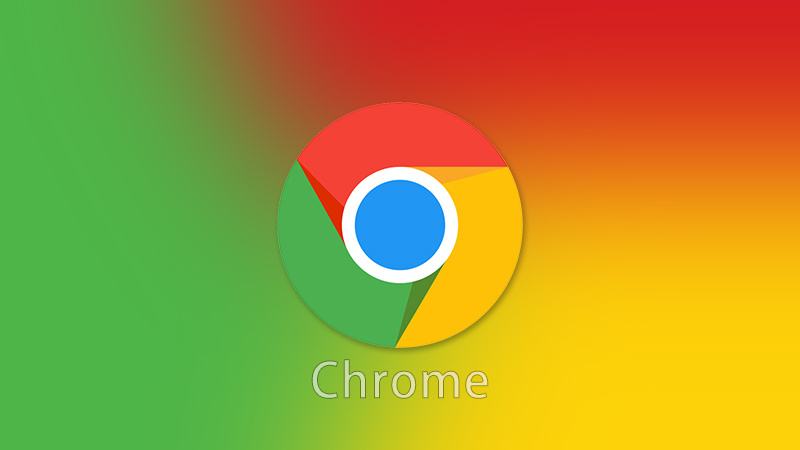
谷歌浏览器浏览器扩展程序如何备份
谷歌浏览器扩展程序如何备份?对于大多数谷歌浏览器用户来说,日常使用时都会安装或多或少的插件,插件的存在可以提升我们的使用体验。

QQ浏览器的精选搜索热词怎么进行关闭
QQ浏览器的精选搜索热词怎么进行关闭?QQ浏览器是我们日常在使用电脑过程中,经常会使用到的搜索引擎之一,不管是有不知道的知识需要进行结果搜索,还是有不会的技巧,需要进行搜索学习,我们都可以在浏览器中进行搜索,然后来找到最终的答案和方法。

360安全浏览器的阅读模式在哪里
在还没有电子设备的年代,人们要想看书,只能去书店买书,或者以各种渠道借阅;不过,随着pc等电子设备的出现,大家也开始进行线上阅读。而

如何用手机谷歌浏览器翻译网页
如何用手机谷歌浏览器翻译网页?下面小编就给大家带来手机谷歌浏览器开启网页翻译功能方法步骤,感兴趣的朋友千万不要错过了。
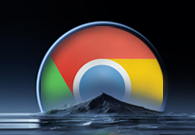
谷歌浏览器崩溃怎么修复
谷歌浏览器崩溃怎么修复?下面就让小编给大家带来谷歌浏览器页面崩溃解决方法一览,有需要的朋友千万不要错过了。
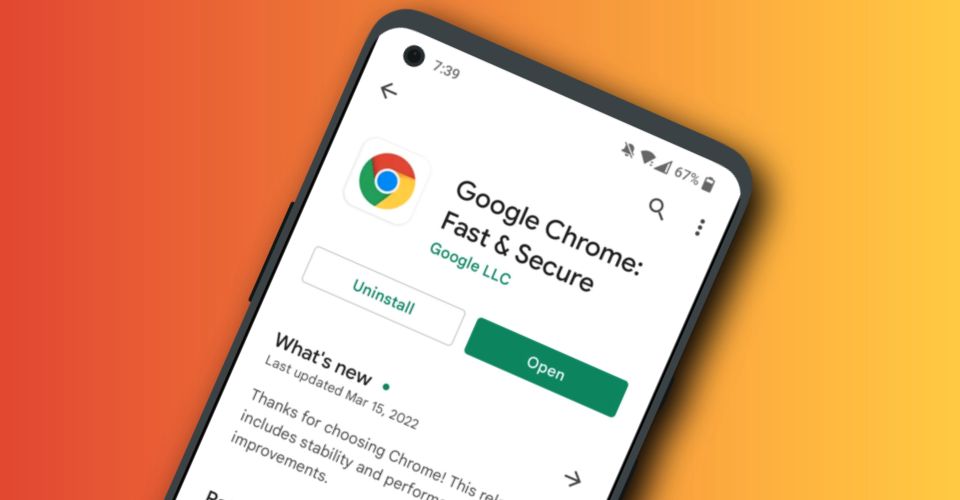
如何在安卓手机上安装Chrome浏览器?
谷歌浏览器 Google Chrome完全免费,跨平台支持 Windows、Mac 和 Linux 桌面系统,同时也有 iOS、Android 的手机版 平板版,你几乎可以在任何智能设备上使用到它。
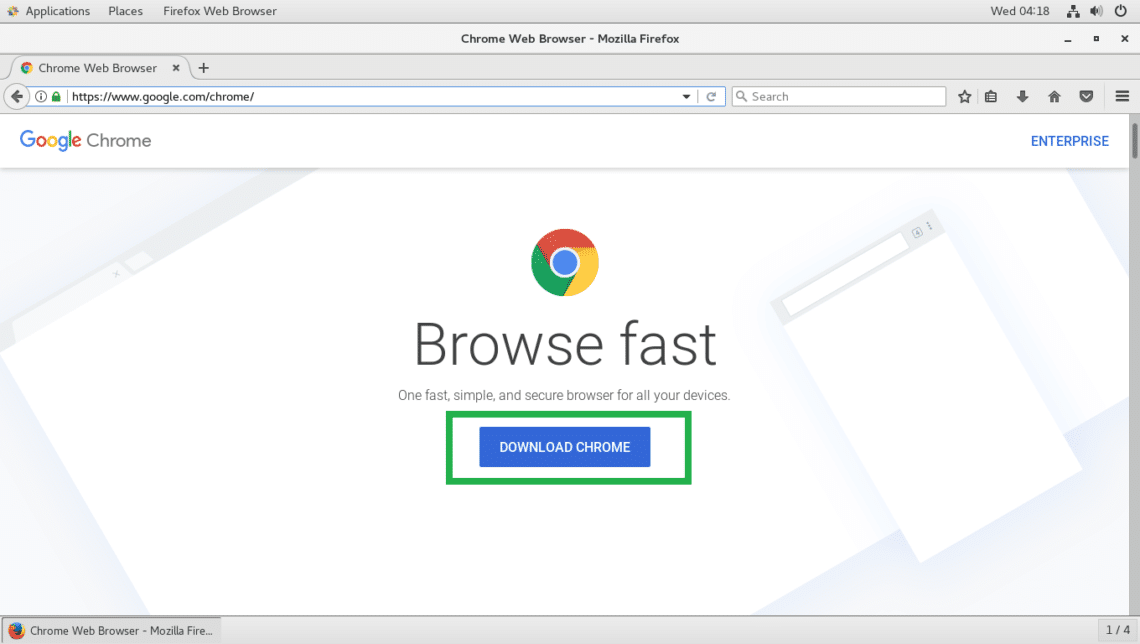
如何在 Fedora 上安装 Google Chrome 浏览器?
Fedora的默认网络浏览器是Firefox。虽然它是一个优秀的网络浏览器,但你可能更喜欢流行的谷歌Chrome浏览器。
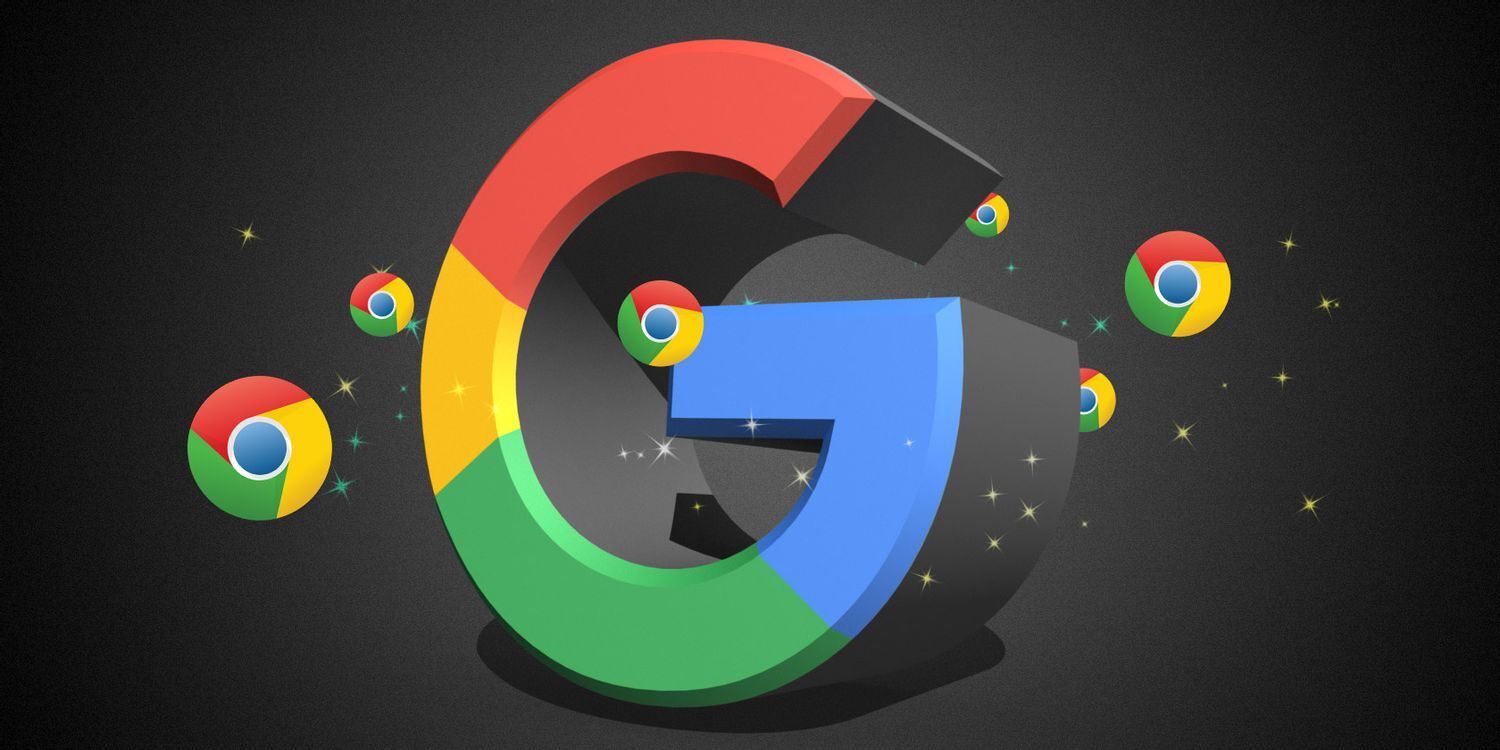
谷歌浏览器卸载后无法重新安装怎么办?
谷歌浏览器卸载后无法重新安装怎么办?如果问你用过最好的浏览器是什么,相信很多人都会说Chrome,但在使用谷歌浏览器的时候也是会遇到一些问题,比如谷歌Chrome闪退的问题。

如何将谷歌浏览器设置为默认PDF查看器
如何将谷歌浏览器设置为默认PDF查看器?有些小伙伴想将谷歌浏览器设置为默认PDF查看器,下面小编将向大家分享设置教程一览。
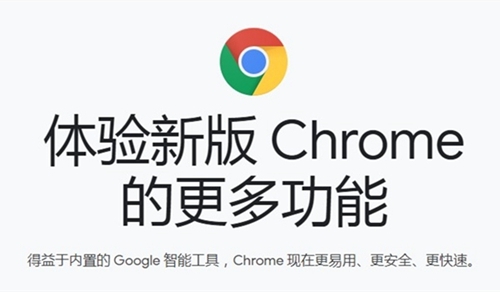
如何用百度下载chrome浏览器
如何用百度下载chrome浏览器?Google Chrome,又称Google浏览器,是个由Google(谷歌)公司开发的网页浏览器。该浏览器是基于Chromium开源软件所撰写。

Chrome浏览器的安全性如何提升
Chrome浏览器的安全性如何提升?接下来小编给大家整理了Chrome浏览器提升安全性步骤一览,希望能够帮助大家解决问题。

如何在Windows 10系统启用chrome黑暗模式?
你知道谷歌浏览器吗,你了解谷歌浏览器吗?你有没有想使用谷歌浏览器却不会启用chrome黑暗模式的问题,来和小编一起了解下启用chrome黑暗模式的具体操作步骤吧,大家可以学习收藏一下。

怎么打开chrome浏览器插件商店
怎么打开chrome浏览器插件商店?接下来小编给大家带来chrome浏览器开启插件商店操作步骤,有需要的朋友赶紧来看看吧。
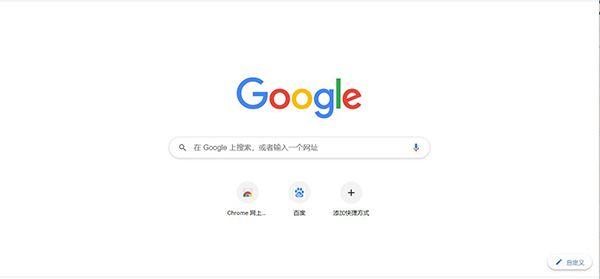
如何将 Chrome 中的下载内容自动保存到 Date 文件夹?
按日期组织下载是 Google Chrome 网络浏览器的扩展,可自动将下载保存到日期文件夹。Chrome 与其他任何浏览器一样,默认情况下会将下载内容保存到单个目录中。在 Windows 上,通常将所有内容保存到系统上的 Downloads 文件夹。
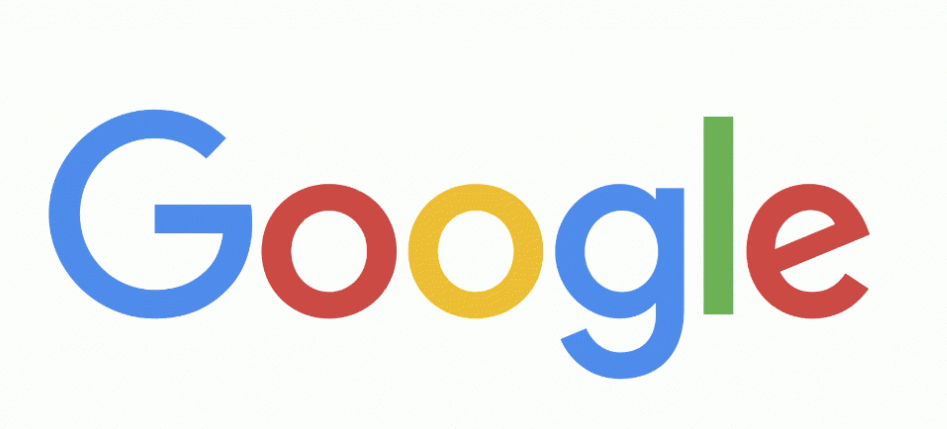
如何使用谷歌浏览器剪贴板与Android共享?
剪贴板共享于铬在桌面和机器人是一个测试功能,也称为标志或实验功能。它需要几个步骤来启用,你必须在你想要共享剪贴板的每一个设备上这样做,但是然后你可以通过几次点击或轻拍来复制和粘贴。以下是如何启用和使用Chrome剪贴板共享。
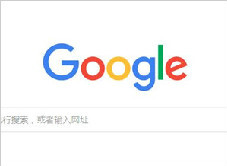
谷歌浏览器与edge究竟谁更胜一筹?
chrome和edge到底有什么优缺点,哪款更适合你呢,一起来和小编看看吧1
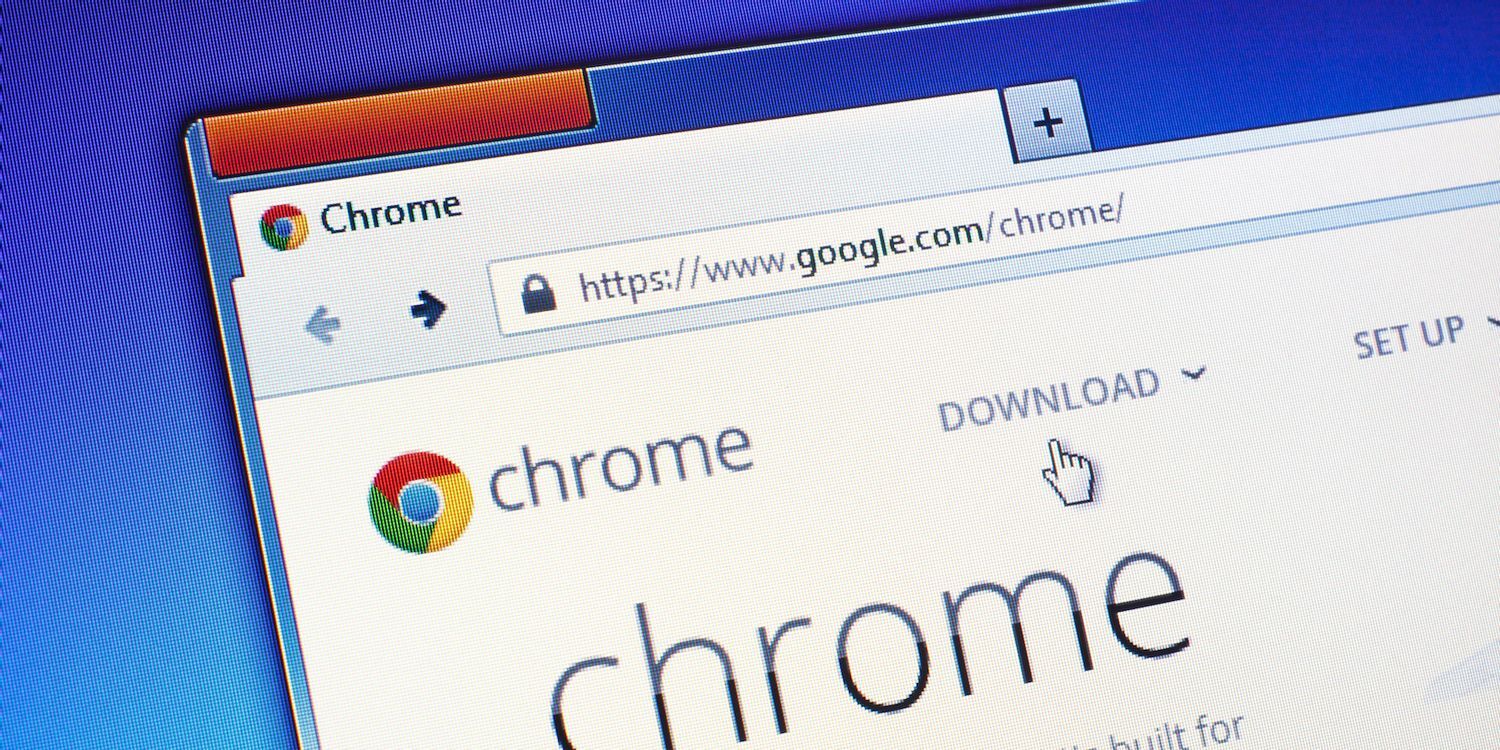
如何在 Google Chrome 中启用标签组?
您的浏览器中是否打开了太多选项卡?你在使用谷歌浏览器吗?然后谷歌浏览器提供了“标签组”功能。这是一种让标签保持井井有条的有趣方式。同一组下的所有选项卡都井井有条,颜色编码并带有适当的标签。